win 10 telnet 在端口 23: 连接失败 Win10 Telnet连接端口23失败怎么处理
Win10系统自带的Telnet工具可以用来测试网络连接,但有时候在连接端口23时会出现失败的情况,这可能是由于防火墙阻止了Telnet连接,或者目标主机并没有开启Telnet服务。如果遇到这种情况,可以尝试关闭防火墙或者确认目标主机是否开启了Telnet服务。也可以尝试使用其他工具或者更改连接的端口来解决连接失败的问题。
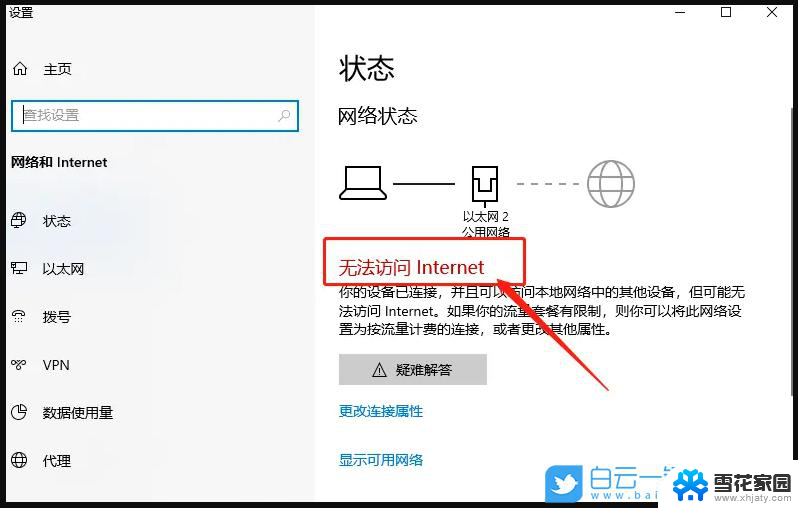
方法/步骤:
1、按 Win + S 组合键,打开搜索。搜索框中,输入控制面板,然后点击并打开系统给出的最佳匹配控制面板应用,在打开的所有控制面板项窗口中,找到并点击程序和功能;
2、程序和功能窗口中,点击左侧的启用或关闭 Windows 功能;
3、Windows 功能窗口中,启用或关闭 Windows 功能,若要启用一种功能,请选择其复选框。若要关闭一种功能,请清除其复选框。填充的框表示仅启用该功能的一部分。勾选Telnet 服务器和Telnet 客户端,点击确定;
4、此时再调用telnet命令即可。
如果还是有问题,那继续按以下步骤进行操作:
5、按 Win + X 组合键,或右键点击左下角的开始菜单,在打开的开始菜单,隐藏菜单项中,选择命令提示符(管理员)(A);
6、管理员命令提示符窗口中,输入并回车执行 netsh winsock reset 命令;
7、最后,点击左下角的开始菜单,在打开的菜单项中,点击电源按钮,然后重启;
以上就是win 10 telnet 在端口 23: 连接失败的全部内容,碰到同样情况的朋友们赶紧参照小编的方法来处理吧,希望能够对大家有所帮助。
win 10 telnet 在端口 23: 连接失败 Win10 Telnet连接端口23失败怎么处理相关教程
-
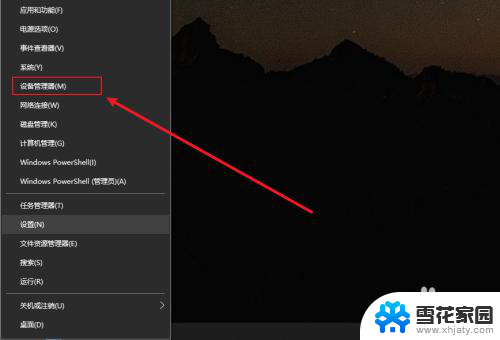 win10端口在哪里看 win10如何查看外接设备的连接端口
win10端口在哪里看 win10如何查看外接设备的连接端口2024-01-16
-
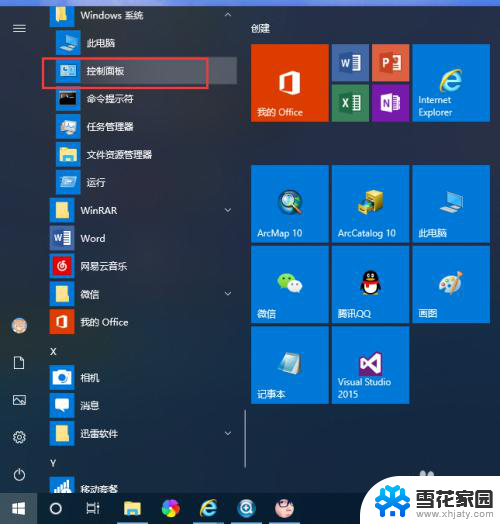 怎样telnet端口 Windows10 Telnet命令连接远程服务器端口的注意事项
怎样telnet端口 Windows10 Telnet命令连接远程服务器端口的注意事项2024-01-15
-
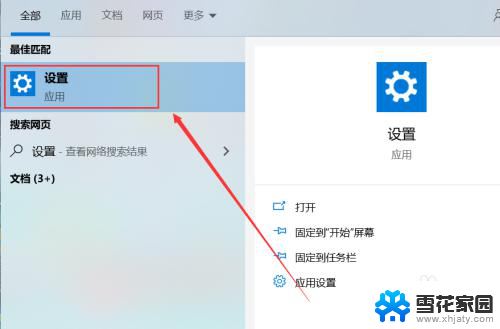 windows10usb端口设置在哪里 USB连接电脑设置方法
windows10usb端口设置在哪里 USB连接电脑设置方法2023-12-26
-
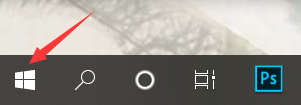 蓝牙耳机连不了电脑吗 Win10蓝牙耳机连接失败怎么办
蓝牙耳机连不了电脑吗 Win10蓝牙耳机连接失败怎么办2024-03-19
- window 开放端口 如何在WIN10电脑上开放可访问端口
- 电脑查看串口端口 如何在Windows10系统查找串口线占用的COM端口号
- 激活无法连接到组织网络 Win10激活失败提示无法连接到你组织的激活服务器解决方法
- 电脑出现usb端口上的电涌什么意思 解决Win10 USB端口电涌的技巧
- 怎么添加蓝牙耳机设备 win10电脑蓝牙耳机连接失败怎么解决
- 图形初始化失败英雄联盟win10 如何解决win10英雄联盟图形设备初始化失败问题
- 电脑win10更新了一直蓝屏 win10更新后蓝屏错误代码解决方法
- win10怎样进行系统更新 Windows10怎么升级到最新版本
- win10设置盖上盖子不休眠 Win10笔记本盖上盖子不休眠设置教程
- win10怎么查看文件属性 win10系统文件属性查看方法
- win10 电脑响应慢 笔记本变慢怎么调整
- win10游戏全屏设置 Win10游戏无法全屏解决方法
win10系统教程推荐
- 1 电脑win10更新了一直蓝屏 win10更新后蓝屏错误代码解决方法
- 2 win10 电脑响应慢 笔记本变慢怎么调整
- 3 win10如何打开windows update 怎样让win10系统自动更新
- 4 win10 数字激活 备份 win10系统备份方法
- 5 win10台式电脑没有声音怎么设置 电脑无法播放声音
- 6 win10启动后看不到图标 笔记本图标找不到了怎么办
- 7 电脑怎么扫描纸质文件win10 win10怎么扫描病毒
- 8 win10系统"快速启动"的启用和关闭 win10快速启动设置关闭详细教程
- 9 win10桌面字体看着模糊 win10字体模糊处理技巧
- 10 win 10许可证即将过期如何激活 Win10系统电脑许可证过期如何激活